Інструмент Конфігурація системи (System Configuration), з яким ви познайомилися в розділі про налаштування керування обліковими записами, дозволяє керувати програмами та службами, автоматично завантажуються разом з операційною системою. Втім, для розширеної настройки режимів служб Windows краще звернутися до наступній статті цього розділу, т. К. Інструмент Конфігурація системи (System Configuration) дозволяє управляти тільки запускаються службами, але не дозволяє задіяти служби, відключені у вікні інструменту Служби (Services). А ось визначити додатки, які автоматично запускаються разом з операційною системою, цілком можна і потрібно.
- Натисніть кнопку Пуск, розташовану на панелі завдань Windows. Відкриється головне меню.
- У рядку пошуку, розташованої в нижній частині головного меню, введіть значення msconfig і натисніть клавішу Enter. Відкриється вікно програми Конфігурація системи (System Configuration). Вкладка Сервіс (Tools) вже розглядалася при описі процесу настройки контролю облікових записів. Вкладка Загальні (General) дозволяє вибрати варіант запуску операційної системи в разі збою - звичайний, діагностичний або вибірковий. Вкладка Завантаження (Boot) призначена для вибору операційної системи за умовчанням (якщо їх декілька) і для детальної настройки режиму відладки, в якому може бути запущена Windows в разі збою. З двома залишилися вкладками - Служби (Services) та Автозавантаження (Startup) - ми познайомимося далі.
- Перейдіть на вкладку Служби (Services). Вміст вікна програми Конфігурація системи (System Configuration) зміниться (рис. 4.25). На вкладці Служби (Services) вікна програми Конфігурація системи (System Configuration) ви можете відключити деякі служби, скинувши прапорці навпроти їхніх назв. Це може бути корисним, якщо через запуск будь-якої служби відбувається збій або різке падіння продуктивності комп'ютера. Слід уважно поставитися до цього процесу, щоб не відключити життєво важливу для операційної системи службу, без якої Windows відмовиться працювати.
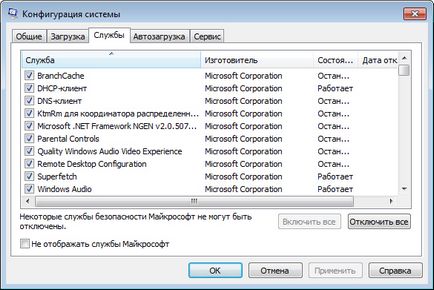
Мал. 4.25. Вкладка Служби вікна програми Конфігурація системи
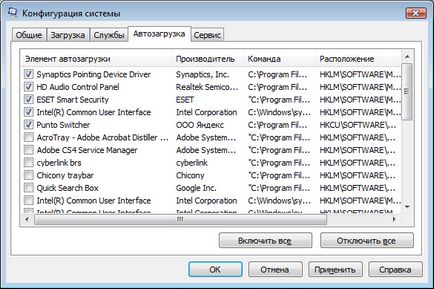
Мал. 4.26. Вкладка Автозавантаження вікна програми Конфігурація системи
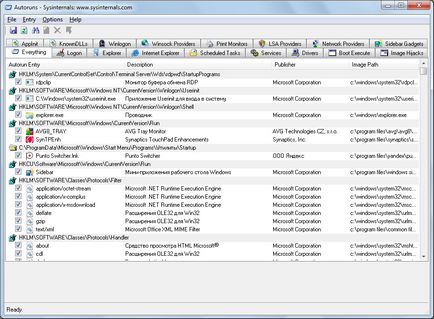
Мал. 4.27. Головне вікно програми Autoruns
Елементів завантаження дуже багато, і є можливість скоротити список, приховавши процеси, що мають відношення до корпорації Microsoft і операційній системі Windows:
- Виберіть команду меню Options → Hide Microsoft and Windows entries (Більше → Приховати записи Microsoft і Windows).
- Натисніть. щоб оновити список елементів автозавантаження. Список буде оновлено і відобразяться елементи автозавантаження тільки сторонніх виробників.
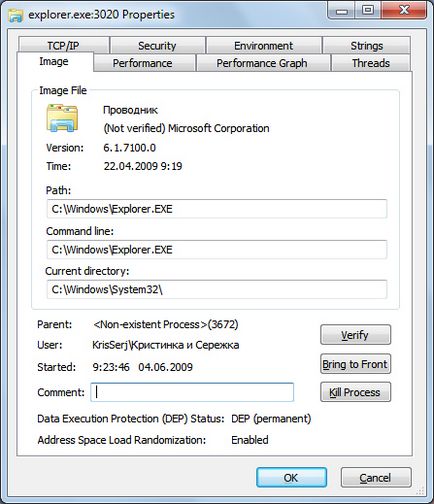
Мал. 4.28. Властивості активного процесу
Скориставшись командою Jump to (Перейти до) контекстного меню, що з'являється при натисканні правою кнопкою миші на назві елементу завантаження в вікні програми Autoruns, ви перейдете до розділу реєстру, каталогу програми або до налаштування даного об'єкта. Вибравши команду Verify (верифікації), ви перевірите цифровий підпис об'єкта. Щоб відключити об'єкт, що запускається автоматично, потрібно скинути відповідний йому прапорець. Видалення об'єкта відбувається за допомогою команди Delete (Видалити) контекстного меню.
Перш ніж відключати і, тим більше, видаляти об'єкти з автозавантаження, слід уважно вивчити відключається процес. Наприклад, клацнути на ньому правою кнопкою миші і вибрати пункт Search online (Шукати в Інтернеті), щоб запустити процес пошуку інформації про процес в Інтернеті. Цілком можливо, що процес життєво необхідний операційній системі і його відключення викличе збій або не дозволить Windows завантажитися. Якщо ви сумніваєтеся в правильності своїх дій, залиште об'єкт автозавантаження включеним.